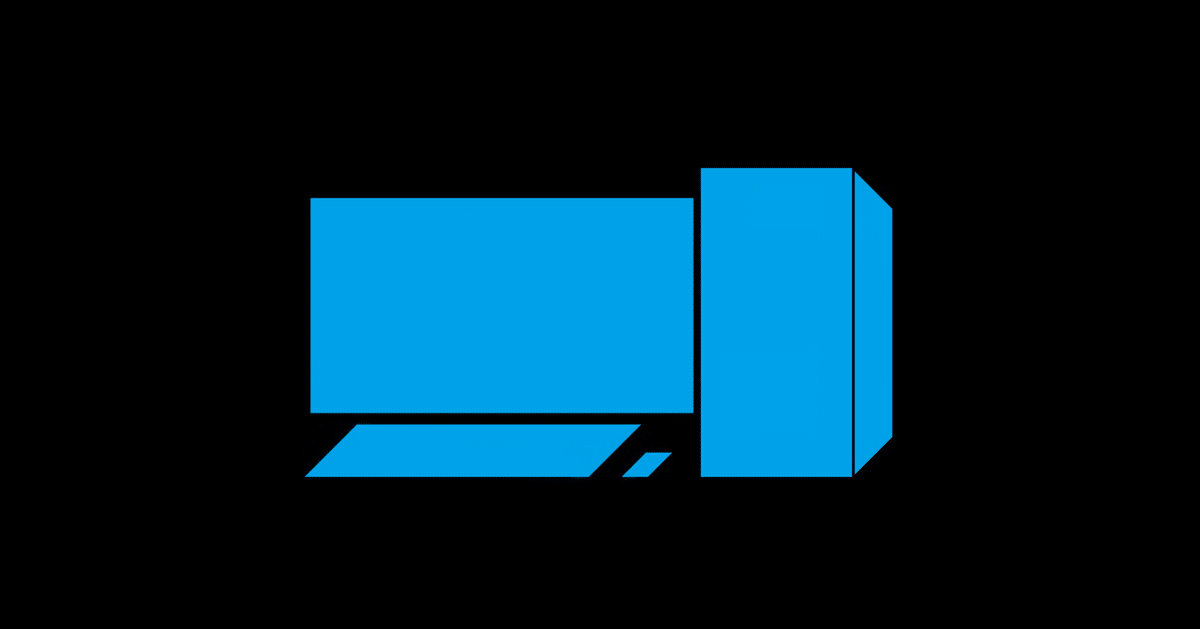
ウマ娘PC版は普通のPCには重くゲーミングPCには軽い
ウマ娘プリティーダービーの動作環境を見てみました。

動作環境の説明
対応OS:Windows 8.1 / 10(64bit)
OSはWindowsのみ対応しています。
普通のPCもゲーミングPCもWindowsを採用しています。
ChromebookのChromeOSやMacBookのmacOSには対応していません。
CPU:Core i3-4360/AMD A8-7650K 同等以上
CPUは2013年製のi3以上です。
普通のPCでも最近のi3以上を搭載していることがありますが、それ以下のPentiumやCeleronを搭載していることもあります。
ゲーミングPCならi5以上を搭載しているはずです。
メモリ:8GB以上必須
メモリは8GB以上です。
普通のPCだと4GBということがあります。
ゲーミングPCなら8GBか16GBが搭載されています。
グラフィック:GeForce GTX 750Ti or Radeon RX 250X 以上
いわゆるグラボ(グラフィックボード)は2013年製のGTX750Tiです。それ以降に発売されたGTXの50シリーズ(GTX950やGTX1050、GTX1650)以上なら問題ありません。
普通のPCはグラボが搭載されずCPU内蔵GPU(インテルUHD630)が映像処理を担当しています。
ゲーミングPCならGTXの50シリーズ以上のグラボが搭載されているはずです。
DirectXバージョン:11以上
DirectXはグラフィックの要件(GTX750Ti以上)を満たしていれば問題ありません。最新のDirectXバージョンは12です。
解像度:1920×1080
解像度は横1920×縦1080のフルHDです。
普通のPCでもデスクトップで21.5インチ以上ならフルHDを採用しているはずですが、ノートの場合は横1366×縦768など解像度が低いことがあります。
ゲーミングPCならタワー型デスクトップで21.5インチ以上のフルHDモニタと組み合わせて使用しているはずです。
以上のように、普通のPCの場合は動作環境を満たしているか項目ごとに確認をしないと判断できません。
ゲーミングPCの場合は2013年以降に発売されたものであれば動作環境を満たしているはずです。
所有しているPCのスペックの見方
既にPCを所有している場合、タスクマネージャーでスペックの確認ができます。
スタートボタンを右クリック→タスクマネージャー→詳細→パフォーマンスタブでPCのスペックを見ることができます。
CPU、メモリ、GPUを確認することができます。
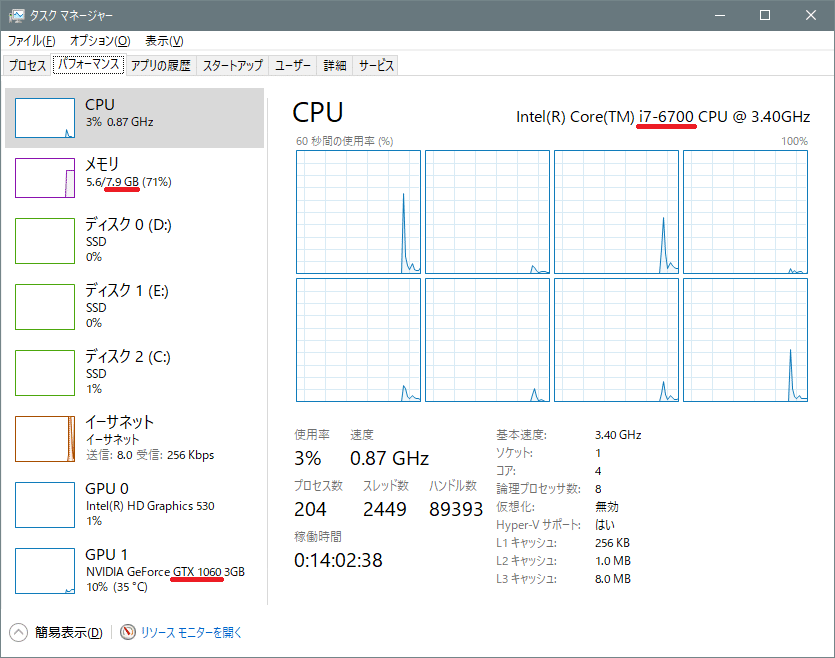
所有しているPCのスペックと動作環境の比較方法
下表の左側がCPU、右側がGPU(グラボ)で、下へ行くほど高性能になります。動作環境を示す水色の線より下にあるCPU・GPUなら問題なく動作することになります。
例えば、普通のPCに搭載されることの多いCeleron G4900(CPUの2017年の欄にあるCe G4900)はi3-4170よりも性能が低いので動作環境を満たしていません。
同様に、普通のPCのCPU内蔵GPU(GPUの欄にあるHD4600やUHD630)はGTX750Tiより性能が低いので動作環境を満たしていません。また、例えグラフィックボードを搭載していてもGT1030(2016年の欄にある1030)は動作環境を満たしていません。
一方でゲーミングPCに搭載されることの多いi5なら2011年製のi5-2500Kでも動作環境を満たし、最近のi5-10400では動作環境の数倍の性能があります。
グラフィックボードも2012年製のGTX660でも動作環境を満たし、最近のローエンドのGTX1650でも動作環境の数倍の性能があります。
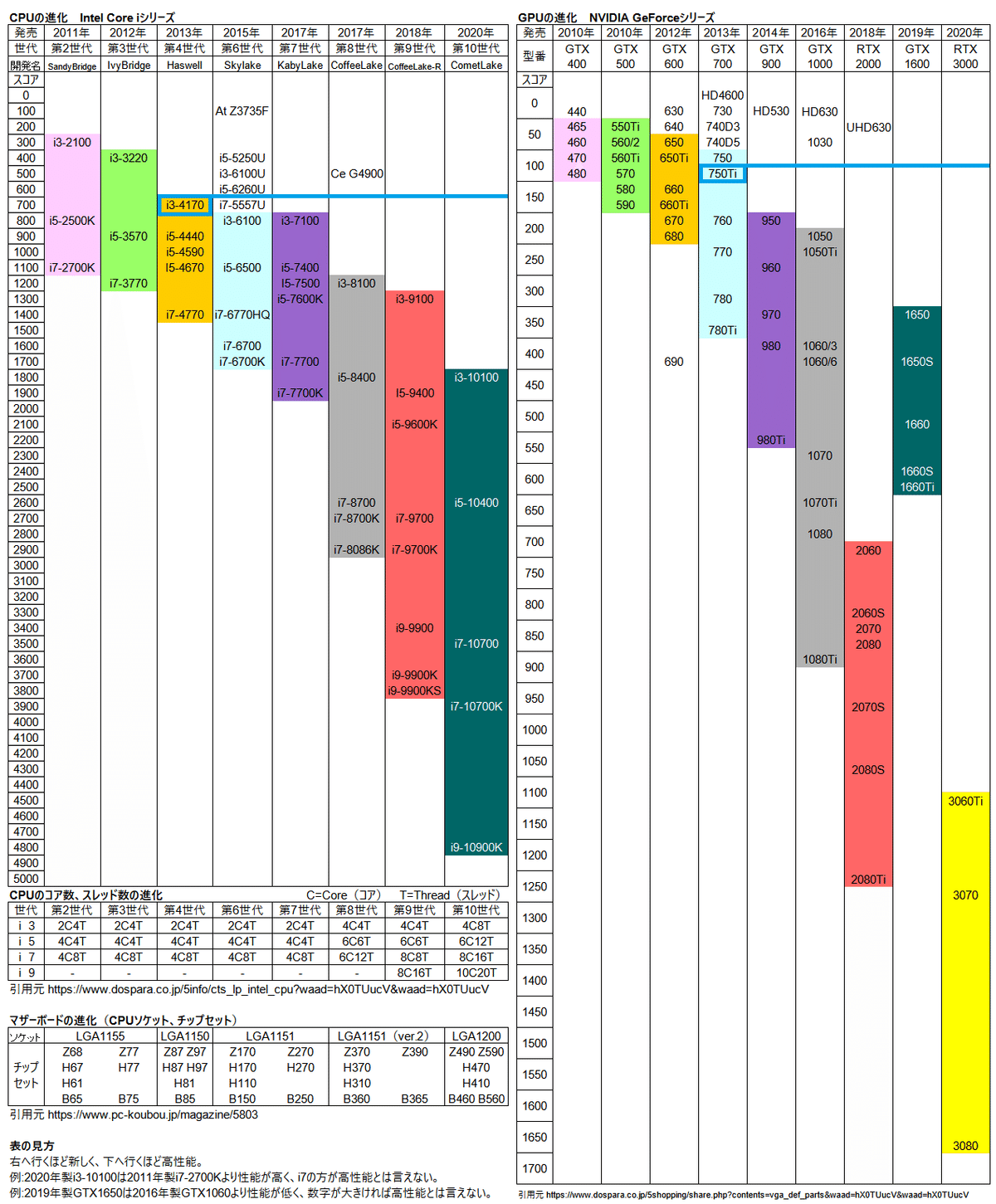
スマホ版ウマ娘
PCでプレイできない場合、わざわざPCを買うよりはスマホで遊ぶことをお勧めします。
普通のPCとゲーミングPC
PCの比較サイト(ニコニコロニー)ではPCのスペックによってランク分けしています。
普通のPCを入門ランク、ゲーミングPCを初級ランク以上としています。
ウマ娘の動作環境に照らし合わせると、入門ランクでは力不足、初級ランクではオーバースペック(高性能過ぎる)となり「普通のPCでは重いけど、わざわざゲーミングPCを買うほどではない」という悩ましい結論になります。
この記事が気に入ったらサポートをしてみませんか?
